Сегодня поговорим о том, как раздать интернет по Wi-Fi с ноутбука или же с компьютера, имеющего соответствующий беспроводный адаптер. Для чего это может понадобиться? Например, Вы приобрели планшет или телефон и хотели бы дома выходить в Интернет с него используя любой браузер например Google Chrome (см. статью Секреты Google Chrome ) , не приобретая при этом роутер.
В этом случае, вы можете раздавать Wi-Fi с ноутбука, который подключен к сети как проводным, так и посредством беспроводного подключения. Давайте рассмотрим, как это сделать. При этом рассмотрим сразу два способа, как сделать ноутбук роутером. Способы раздачи Wi-Fi с ноутбука рассмотрены для Windows 7, Windows 8, подойдут они и для Windows 10. Если Вы предпочитаете нестандартные, или не любите устанавливать дополнительные программы — то специально для Вас способ, в котором реализация раздачи по Wi-Fi будет организована с помощью командной строки Windows.
Итак приступим
Нажмите Win + R и введите ncpa.cpl, нажмите Enter (смотрите также ТОП полезных команд для Windows 7, 8 ).
Всегда бесплатный Wi-Fi

Когда откроется список сетевых подключений, кликните правой кнопкой мыши по беспроводному подключению и выберите «Свойства»

Переключитесь на вкладку «Доступ», поставьте галочку напротив «Разрешить другим пользователям сети использовать подключение к Интернету данного компьютера», затем — «Ок».
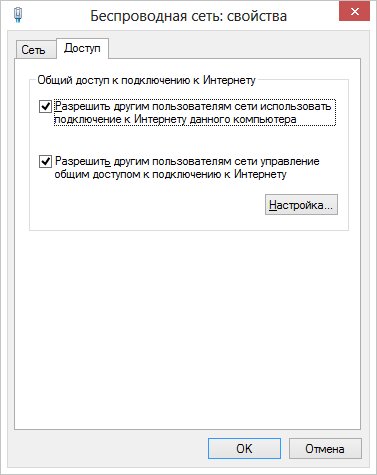

Выполните команду netsh wlan show drivers (полный список команд CMD) и посмотрите, что говорится по поводу поддержки размещенной сети. Если поддерживается — то можно продолжать. Если нет, то скорее всего у вас установлен не оригинальный драйвер на Wi-Fi адаптер (установите с сайта производителя), либо действительно очень старое устройство.
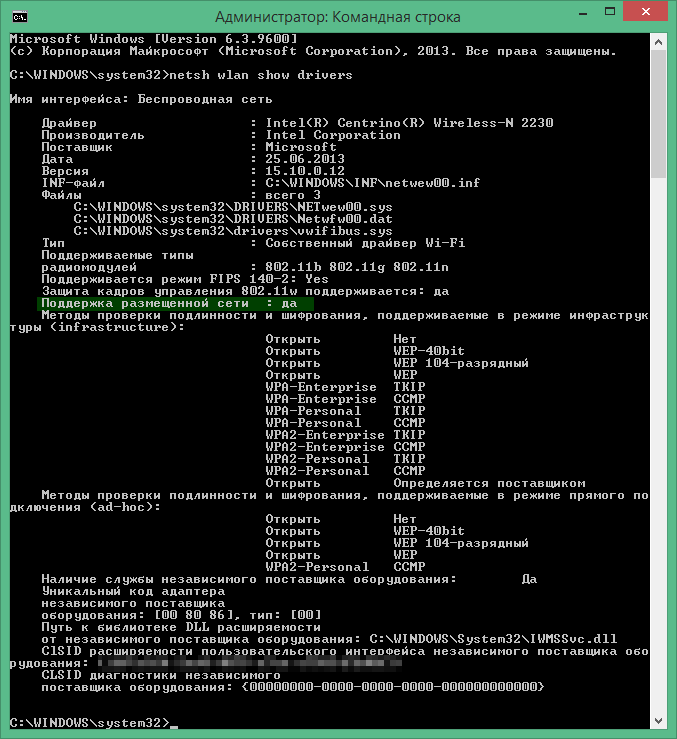
Первая команда, которую нам потребуется ввести, чтобы сделать из ноутбука маршрутизатор выглядит следующим образом (SSID можете изменить на свое имя сети, а также задать свой пароль, в примере ниже пароль ParolNaWiFi):
netsh wlan set hostednetwork mode=allow ssid=»password» key=»Parol»

После ввода команды Вы должны увидеть подтверждение, что все операции были выполнены: беспроводный доступ разрешен, имя SSID изменено, ключ беспроводной сети также изменен. Введите следующую команду
netsh wlan start hostednetwork
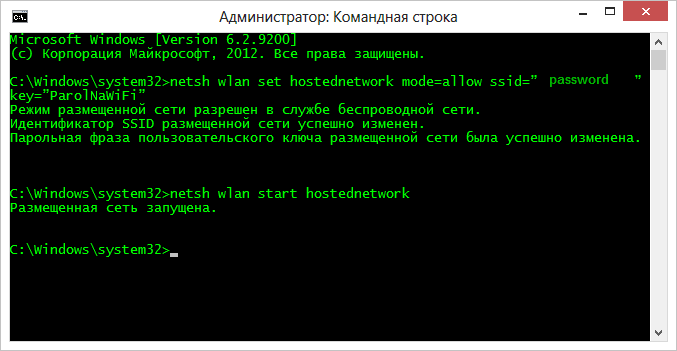
После данного ввода вы должны увидеть сообщение о том, что «Размещенная сеть запущена». И последняя команда, которая может Вам понадобиться и которая пригодится для того, чтобы узнать статус своей беспроводной сети, количество подключенных клиентов или канал Wi-Fi:
netsh wlan show hostednetwork

Готово. Теперь Вы можете подключиться по Wi-Fi к Вашему ноутбуку, ввести заданный пароль и пользоваться Интернетом. Для остановки раздачи воспользуйтесь командой
netsh wlan stop hostednetwork
К сожалению, при использовании данного способа раздача Интернета по Wi-Fi прекращается после каждой перезагрузки ноутбука. Одно из решений — создать bat файл со всеми командами по порядку — как это сделать смотрите в видео под материалом (одна команда в строке) и либо добавить его в автозагрузку, либо самостоятельно запускать, когда это необходимо.
Использование сети компьютер-компьютер (Ad-hoc) для раздачи Интернета по Wi-Fi с ноутбука в Windows 7 без программ
В Windows 7 способ, который был описан выше можно реализовать, не прибегая к командной строке, при этом довольно просто. Для этого, зайдите в центр управления сетями и общим доступом (можно через панель управления или кликнув по значку соединения в области уведомлений), а там нажмите «Настройка нового подключения или сети».
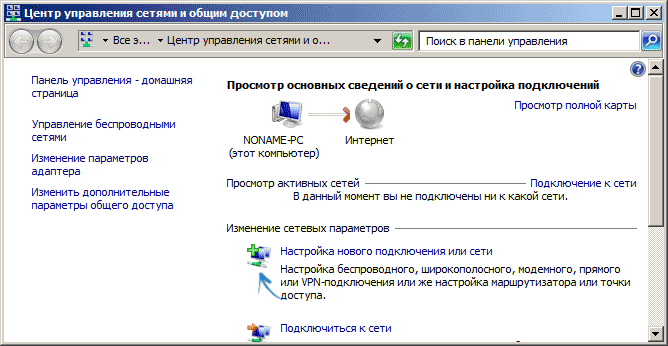
Выберите вариант «Настройка беспроводной сети компьютер-компьютер» и нажмите «Далее».

На следующем шаге потребуется задать имя сети SSID, тип безопасности и ключ безопасности (пароль на Wi-Fi). Чтобы каждый раз не приходилось настраивать раздачу Wi-Fi заново, отметьте пункт «Сохранить параметры этой сети». После нажатия кнопки «Далее» сеть будет настроена, Wi-Fi отключится, если был подключен, а вместо этого начнется ожидание подключения других устройств к данному ноутбуку (то есть с этого момента вы можете найти созданную сеть и подключиться к ней).

Чтобы при подключении был доступен Интернет, потребуется предоставить общий доступ к Интернету. Для этого снова зайдите в Центр управления сетями и общим доступом, а там в меню слева выберите «Изменение параметров адаптера».
Выберите ваше Интернет-подключение (важно: вы должны выбрать именно то подключение, которое непосредственно служит для выхода в Интернет), кликните по нему правой кнопкой мыши, нажмите «Свойства». После этого, на вкладке «Доступ» включите отметку «Разрешить другим пользователям сети использовать подключение к интернету данного компьютера» — вот и все, теперь вы можете подключиться к Wi-Fi на ноутбуке и пользоваться Интернетом.

Примечание: в моих тестах почему-то созданную точку доступа увидел лишь другой ноутбук с Windows 7, хотя по отзывам у многих работают и телефоны и планшеты.
Прочитано 130468 раз
Опубликовано в Microsoft Windows
Последнее от Элементарно Ватсон
- Как использовать смартфон в качестве видеорегистратора список лучших приложений для Android
- Как Отключить автоматическое сжатие Обоев для рабочего стола в Windows 10
- Как бесплатно пользоваться Microsoft Offiсe в Windows 10
- Ускоряем интернет на максимум Служба DNS Cloudflare 1.1.1.1
- Быстрый способ Просмотра установленных приложений и программ в Windows 10
- 16 Способов освободить место на диске в Windows 10
Похожие материалы (по тегу)
Одно из самых интересных нововведений последней версии Windows 10 — Песочница (Windows Sandbox), специальное окружение, позволяющее запускать ненадежные программы без последствий для основной операционной системы.
В Windows 10 впервые были представлены виртуальные рабочие столы. В данной инструкции расскажу подробно о том, как пользоваться виртуальными рабочими столами Windows 10 для более удобной организации рабочего процесса.
В данной статье я покажу Вам простой способ найти все дубликаты файлов в Windows на ваших дисках, чтобы вы могли легко проверить их и быстро удалить всё ненужное.
Разберёмся, какие шаги следует предпринять, если не запускается Windows 10 в различных ситуациях: черный экран, ошибка, ПК запущен некорректно, Boot Failure и прочие неполадки при загрузке операционной системы.
Мобильный хот-спот (HOT-SPOT) функция которая позволяет использовать компьютер или ноутбук в качестве Wi-Fi точки доступа. Благодаря функции Мобильный хот-спот можно раздать проводное (Ethernet), беспроводное (Wi-Fi) и сотовое (3G/4G модем) подключение.
Каждый из нас знает, что в интернете полно статей по настройке, повышении производительности и обслуживанию системы, НО не все догадываются, что некоторые из них фактически бесполезны или даже откровенно вредны.
Медиа
Как раздавать WiFi с ноутбука средствами Windows
16 комментарии
- Комментировать Четверг, 30 ноября 2017 13:54 написал Oleg Подскажите, хочу раздавать интернет вайф.адаптером, с помощью родной программы Реалтек, всё работает и запускается, но на телефонах подключенных нет инета. Подключенная сеть (виртуальная) пишет, что у неё есть инет. Куда двигаться и что делать? Пожаловаться
Комментировать Вторник, 29 ноября 2016 19:15 написал Руслан Спасибо огромное. Всё получилось. С начало не получалось, оказалось что я забыл включить сам wifi на ноуте, потом попробовал снова. Перезапустил всю сеть и всё пошло Пожаловаться
Комментировать Пятница, 04 ноября 2016 10:30 написал elementarnov.ru Ребята у кого не получается смотрите здесь. Вторая половина статьи посвящена ошибкам в работе и как их исправить.
http://elementarnov.ru/component/k2/item/106-kak-razdat-internet-po-wi-fi-s-noutbuka-v-windows-10Пожаловаться
Комментировать Воскресенье, 02 октября 2016 11:43 написал ПАвел после команды netsh wlan start hostednetwork пишет не удалось ЗАПУСТИТЬ СЕТЬ. РЕСУРС НЕ НАХОДИТСЯ В НУЖНОМ СОСТОЯНИИДЛЯ ВЫПОЛНЕНИЯ ОПЕРАЦИИ Пожаловаться
Комментировать Суббота, 18 июня 2016 22:03 написал Екатерина Здравствуйте, в командной строке было все как вы описали выше, но в этой беспроводной сети пишет «без доступа к сети» что делать и в телефоне пишет, что подключается так и висит не подключившись Пожаловаться
Комментировать Воскресенье, 05 июня 2016 09:54 написал фархат у меня netsh wlan start hostednetwork команда не запускается, что делать? Пожаловаться
Комментировать Суббота, 30 апреля 2016 22:55 написал Fatal Блин у меня почему то все крутиться но не подключается.
Подскажите что не так я делаю. Пожаловаться
Комментировать Суббота, 23 апреля 2016 02:03 написал oksana уже разобралась, спасибо — посмотрела видео еще раз и внимательней 🙂 Пожаловаться
Комментировать Суббота, 23 апреля 2016 00:54 написал oksana спасибо за материал — все сделала по видео ( файл bat +командной строке) — сеть появилась, но дальше атентификации не идет. пароль проверила (он не сложный) — я сначала сделала очень короткий и кнопка подключиться не активировалась, потом удлинила — думала из-за этого, но я все переделала заново и все равно не получается войти в сеть.
может это быть из-за того что у меня на ноуте интернет не напрямую, а через проводной роутер (еще есть комп) ? роутер не wifi Пожаловаться
Комментировать Понедельник, 04 апреля 2016 18:44 написал Глеб когда подключаюсь пишет сеть отключена из-за медленного подключения к интернету Пожаловаться
Комментировать Среда, 23 марта 2016 21:10 написал Александра вроде всё подключилось, но пишет что нет доступа к интернету( не подскажите что делать? Пожаловаться
Комментировать Четверг, 10 марта 2016 05:01 написал Илья Здравствуйте, спасибо за нужный, быстрый и простой способ раздачи wifi.
У меня все получилось, только подключение очень не стабильно, телефон samsung galaxy s4 андороид 5.0.1 Постоянно отключается, уже и антивирус отключал и галочки в свойствах адаптера — энергосберегающий режим влючал- отключал, ну не получается стабильного подключения, каждые две минуты соединение пропадает и приходится в ручную на телефоне включать wifi.
Подскажите пожалуйста, есть ли способ все это настроить так, чтоб работало стабильно.
Спасибо, с уважением. Илья Пожаловаться
Комментировать Понедельник, 04 января 2016 17:00 написал админ попробуйте начать с первой команды выше описано все и драйвера обновить на WiFi адаптер Пожаловаться
Комментировать Понедельник, 04 января 2016 16:59 написал идрис у меня не подключается к вай фай что сделать долго стоит на загрузке получение ip адреса??что нужно исправить Пожаловаться
Комментировать Вторник, 29 декабря 2015 21:08 написал админ попробуйте начать с первой команды выше описано все и драйвера обновить на WiFi адаптер Пожаловаться
Комментировать Вторник, 29 декабря 2015 21:08 написал Юрий Здравствуйте.При попытке настроить раздачу после ввода команды netsh wlan start hostednetwork Выдает : Не удалось запустить размещенную сеть. Присоединенное к системе устройство не работает. В чем проблема ? С уважением Юрий. Пожаловаться
Источник: elementarnov.ru
Программы которые могут раздавать wifi
Раздавать Интернет по Wi-Fi с помощью Wi-Fi роутера — это знакомо практически каждому и все к этому привыкли, но бывают случаи когда нет Wi-Fi роутера, имеется только кабель провайдера или 3G модем подключенный к компьютеру/ ноутбуку и другие девайсы требующие подключения к Интернету (компьютер/ ноутбук планшет, смартфон). Возникает вопрос- Как раздавать Интернет на все устройства (компьютер/ ноутбук планшет, смартфон) по Wi-Fi? И возможно ли это сделать вообще? ВОЗМОЖНО. Именно об этом и пойдет речь в данной статье.
Прежде чем приступить к настройке раздачи Интернета с ноутбука/ компьютера нужно убедиться, что Wi-Fi адаптер включен. На большинстве ноутбуков индикатор активности WLAN-адаптера присутствует на корпусе, в противном случае следует включить адаптер в Центре управления сетями и общим доступом.
Настроить раздачу Интернет с помощью беспроводной сети Wi-Fi на компьютере/ ноутбуке.
Один из способов организовать раздачу Интернета по Wi-Fi- создать Wi-Fi сеть компьютер- компьютер средствами Windows (Не спешите делать. ). Сразу поясню у этого способа есть небольшой недостаток, дело в том что к такой сети вы не подключите планшет на Android или смартфон IPhone, только другой компьютер/ ноутбук с установленной операционной системой Windows. Это связанно с тем, что вы создаете точку в режиме Ad-hoc (также называется: точка-точка, компьютер-компьютер, одноранговая сеть) и устройства с другой операционной системой (Android, iOS), не будут видеть вашу сеть или не смогут к ней подключиться. Вам нужен режим Soft AP (также называется: режим точки доступа, soft Access Point, virtual WiFi, virtual router) о том как это сделать написано во второй части статьи.
Первым делом необходимо попасть в Центр управления сетями и общим доступом. Для этого вы можете нажать правой кнопкой мыши на значок сети в правом нижнем углу экрана и выберите «Центр управления сетями и общим доступом».

Другой способ- зайдите в «Пуск» — «Панель управления» — «Центр управления сетями и общим доступом».
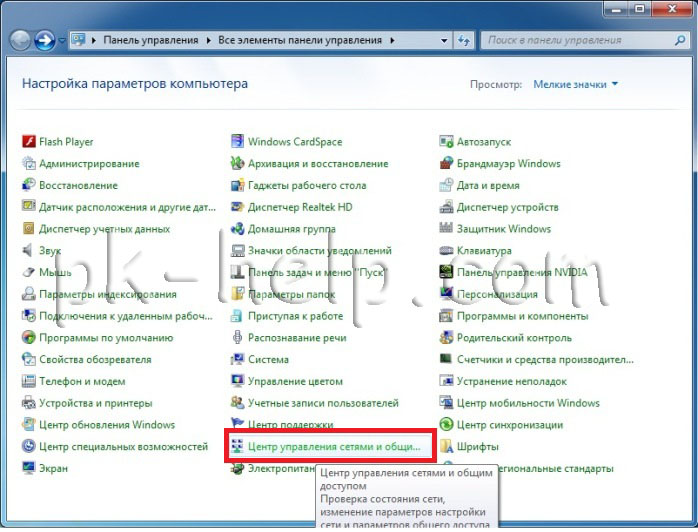
Не важно каким способом вы воспользовались в итоге вы увидите окно Центр управления сетями и общим доступом. Нажмите «Настройка нового подключения или сети».
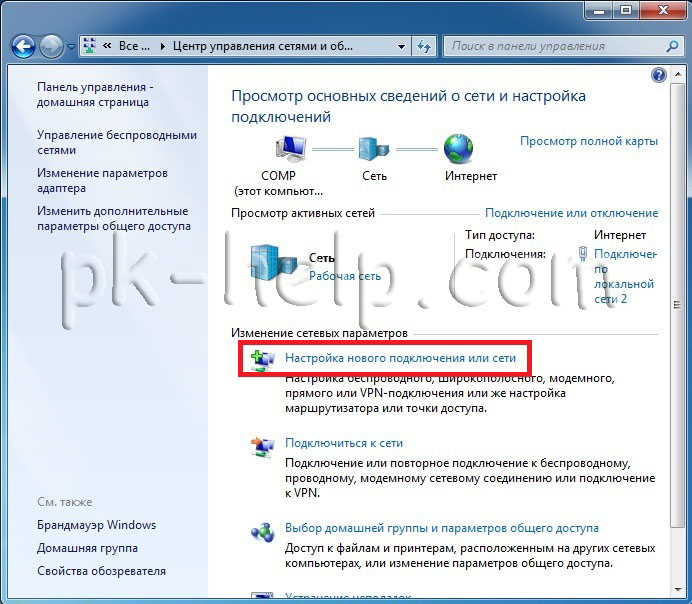
В окне Установка подключения или сети, выберите «Настройка беспроводной сети компьютер- компьютер» и нажмите «Далее».
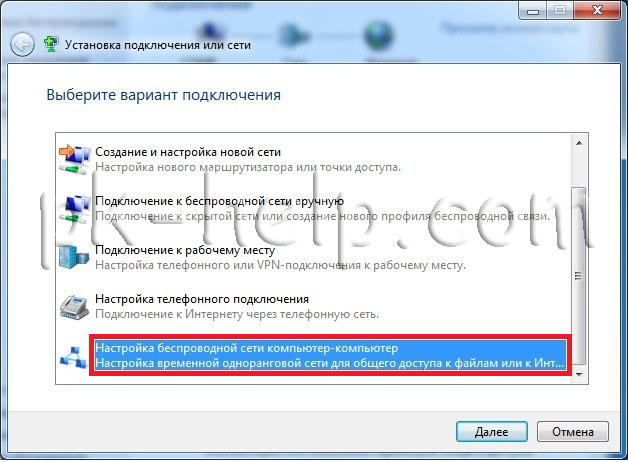
Читаете информационное окно и нажимаете «Далее».
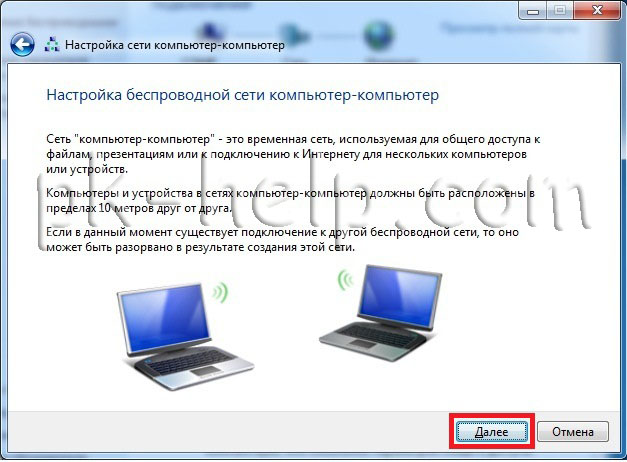
В следующем окне необходимо ввести данные создаваемой сети:
Имя сети- имя Wi-Fi сети (SSID), которое будут видеть другие компьютеры/ ноутбуки. Введите любое имя.
Тип безопасности, рекомендую оставить WPA2- Personal
Установите галочку «Сохранить параметры этой сети».
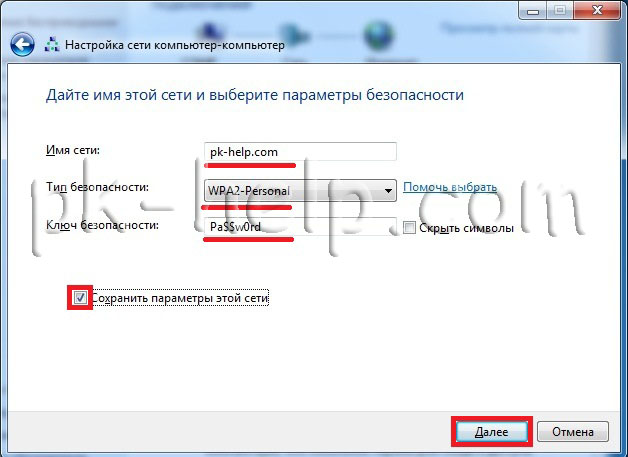
В следующем окне нажмите кнопку «Включить общий доступ к подключению к Интернету» и нажмите кнопку «Закрыть».
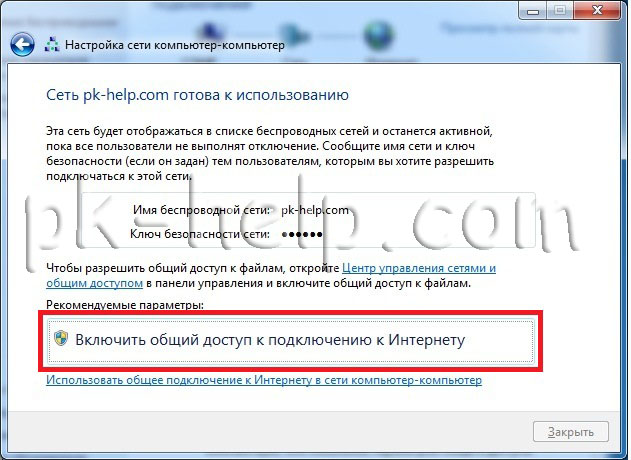
На этом настройка Wi-Fi сети компьютер- компьютер можно считать законченной. Теперь если вы зайдете в Центр управления сетями и общим доступом вы увидите вашу Wi-Fi сеть.
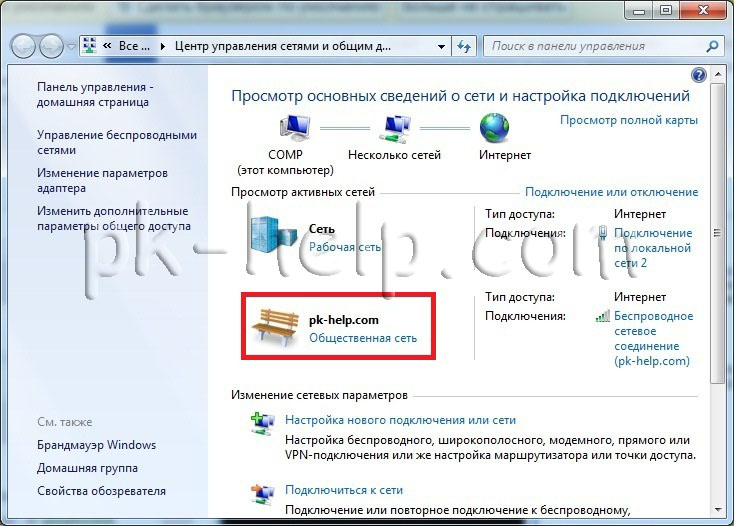
На других компьютерах вы можете увидеть и подключиться к созданной сети.
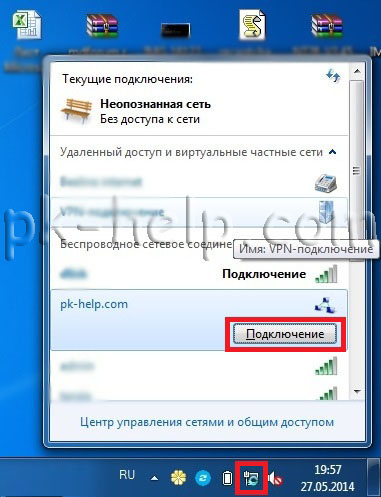
Для того что бы удалить подключение компьютер- компьютер, зайдите в Центр управления сетями и общим доступом выберите «Управление беспроводными сетями» и удалите созданную сеть.
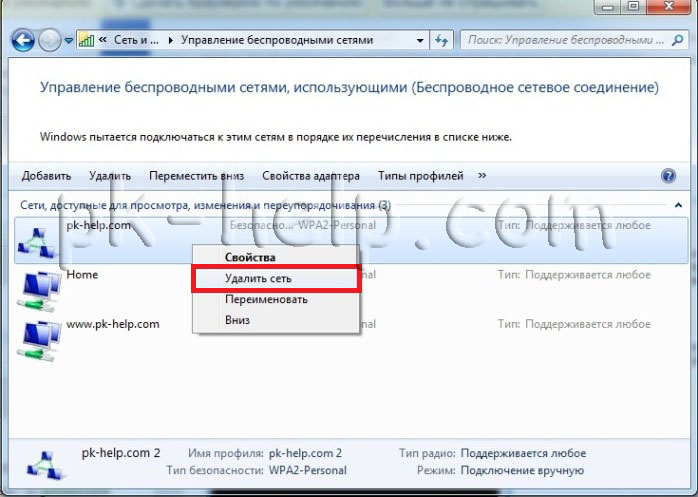
Настроить раздачу Интернета на ноутбуке для компьютера/ ноутбука/ планшета/ смартфона.
Если вы хотите раздавать Интернет не только на компьютеры и ноутбуки, а еще планшеты и смартфоны вам подойдет способ описанный ниже.
Запускаем командную строку с правами администратора, для этого нажмите «Пуск» — «Все программы» — «Стандартные » нажмите правой кнопкой мыши на «Командная строка» и выберите «Запуск от имени администратора».
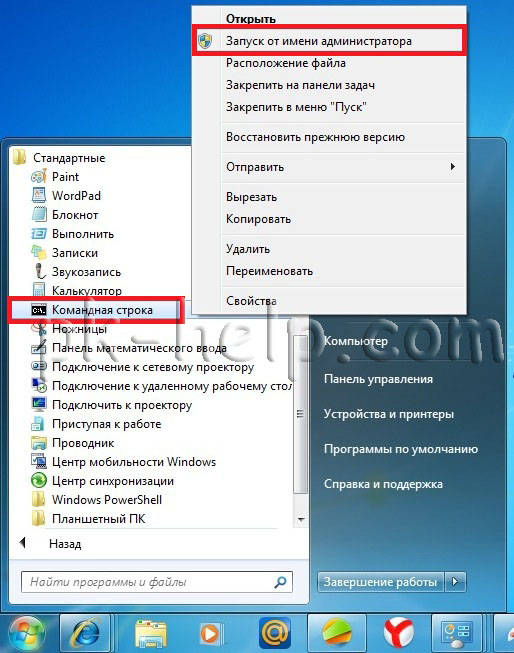
Другой способ- нажмите сочетание клавиш + в открывшемся окне Выполнить введите CMD, на cmd.exe нажмите правой кнопкой мыши и выберите «Запуск от имени администратора».
В командной строке необходимо выполнить команду:
netsh WLAN set hostednetwork mode=allow ssid=«название точки» key=«пароль»
netsh WLAN set hostednetwork mode=allow ssid=pk-help.com key=Pa$$w0rd

После этого необходимо включить сеть, для этого выполните команду:
netsh WLAN start hostednetwork
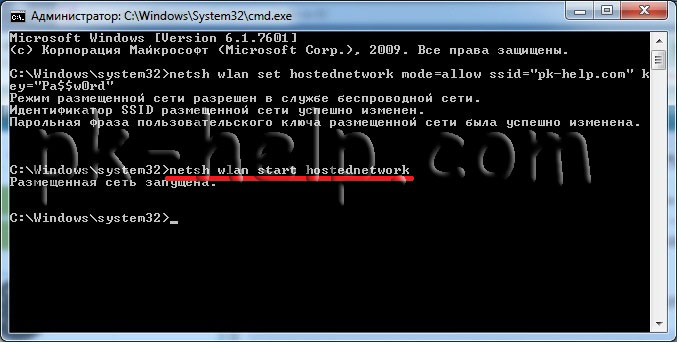
Следующим шагом необходимо предоставить доступ к Интернет всем подключаемым устройствам, для этого зайдите в Центр управления сетями и общим доступом выберите «Изменение параметров адаптера». В открывшемся окне подключений выберите то подключение, которое имеет доступ в Интернет (не важно что является Источником Интернета- 3G/ 4G модем, кабель провайдера или Wi-Fi сеть с доступом в глобальную сеть), для этого можете изменить представление на «Таблицу» и увидеть напротив подключения «Доступ к Интернету». В моем случае это «Подключение по локальной сети 2». Оранжевой линий отмечена сеть которую мы создали, о ней вам подскажет строка Microsoft Virtual WiFiMiniport Adapter (запомните имя сети, оно пригодится позднее).
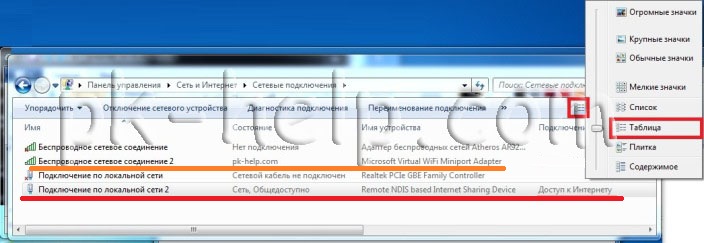
Нажимаете на подключении правой кнопкой мыши и выбираете «Свойства».

В окне свойств выберите вкладку «Доступ», поставьте галочку напротив «Разрешить другим пользователям сети использовать подключение к Интернету данного компьютера», ниже выберите подключение которое вы создали, в моем случае это Беспроводное сетевое соединение 2 (подключение отмеченное оранжевой линией на картинке выше).
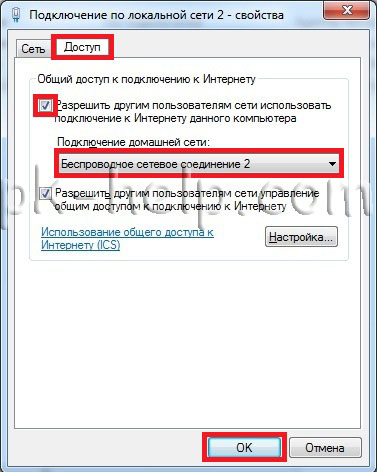
На этом настройку Wi-Fi сети можно считать оконченной. Следует заметить, что после перезагрузки компьютера раздающего Интернет, вам снова придется запустить команду netsh WLAN start hostednetwork, поскольку автоматом она не заработает. Если вы хотите что бы она запускалась автоматически при каждой загрузке компьютера, необходимо создать батник и добавить его в автозагрузку. Для этого создайте текстовый документ введите в него команду netsh WLAN start hostednetwork, сохраните документ. Далее измените расширение с txt на bat и добавьте файл в автозагрузку (Пуск- все программы- автозагрузка).
Для того что бы удалить Wi-Fi подключение, запустите командную строку с правами администратора и воспользуйтесь командой:
netsh WLAN set hostednetwork mode=disallow ssid=«название точки» key=«пароль»
netsh WLAN set hostednetwork mode=disallow ssid=pk-help.com key=Pa$$w0rd
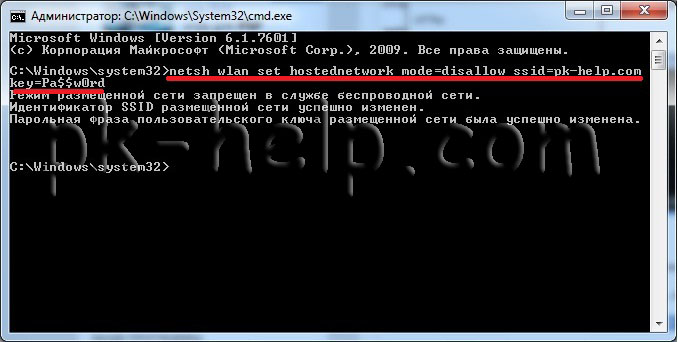
На этом все. У кого возникли вопросы или пожелания пишите в комментариях.
Источник: pk-help.com
Способы раздать Wi-Fi с Android
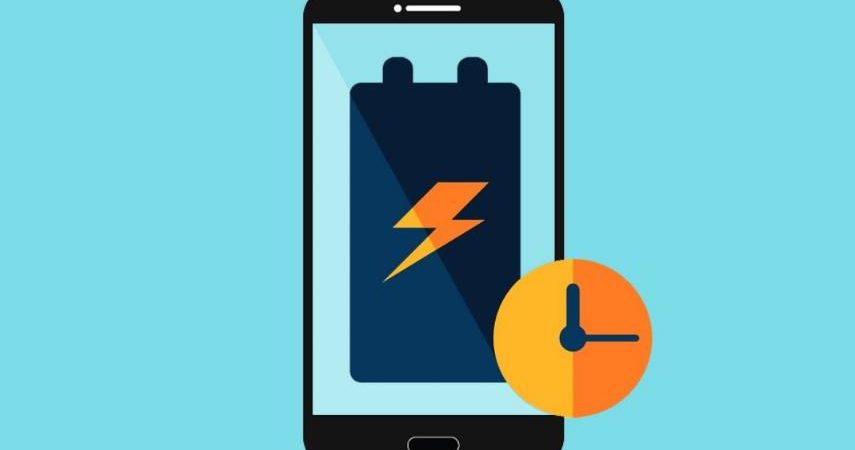
Современный мобильный интернет представляет собой высокоскоростные сети передачи данных, которые открывают универсальную возможность не только обмениваться сообщениями, но и видеоматериалами, онлайн-звонками и проч. При этом протоколы 3G и 4G с каждым месяцем покрывают все большую площадь, делая высокоскоростной интернет доступным даже в тех местах, где провайдеры еще нескоро проложат свои кабельные сети. Поэтому неудивительно, что пользователи многофункциональных устройств все чаще задаются вопросом, как раздать Wi-Fi с Android.
Включение переносной точки доступа на Android
Android – одна из самых распространенных и адаптивных систем в мире. Независимо от версий прошивки смартфона вы гарантированно сможете обеспечить себя оптимальными условиями раздачи своего мобильного трафика окружающим по сети Wi-Fi. Причем, занявшись вплотную вопросом, как раздать интернет с Android, вы обеспечите себя комфортными условиями, то есть научитесь переключать устройство в соответствующий режим всего за пару тапов по экрану.

Раздача интернета с телефона может производиться несколькими способами – в частности, по сети Wi-Fi, Bluetooth и через USB-кабель. Следовательно, интересуясь ситуацией, как раздать интернет с Android на ноутбук, вы можете применить все эти способы, но будьте готовы к некоторым нюансам:
- Передача интернета от смартфона к ноутбуку или персональному компьютеру по USB-кабелю позволяет сохранять заряд батареи на смартфоне, но ограничивает количество подключенных устройств. Другими словами, один кабель – одно устройство с интернетом.
- Раздача через Bluetooth также гарантирует стабильную работу только на одном устройстве, но при этом вы можете держать точку доступа на порядочном расстоянии, которое ограничено лишь действием Bluetooth-модуля.
- При использовании же Wi-Fi-модуля для раздачи мобильного интернета вы сами можете ограничивать количество подключенных устройств. Порадует вас также и охват сети – пользователи могут находиться в разных комнатах и не испытывать дискомфорт при использовании ресурсов глобальной сети. Единственными же нюансами в использовании Wi-Fi-сетей является быстрая разрядка батареи и нагрев устройства, являющегося точкой доступа.
Включение переносной точки доступа на устройстве под операционной системой Android не вызовет трудностей у рядового пользователя. Интересуясь тем, например, как раздать Wi-Fi с телефонов Samsung под ОС Android встроенными программными методами, вы должны при включенном и настроенном мобильном интернете выполнить следующие действия:
- Зайти в настройки гаджета.
- Обратить внимание на раздел «Беспроводные сети» и нажать «Еще».
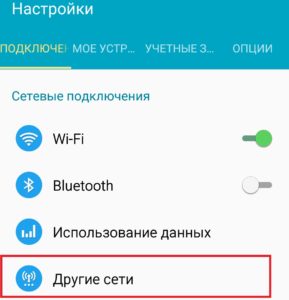
- В появившемся меню выбрать «Режим модема».
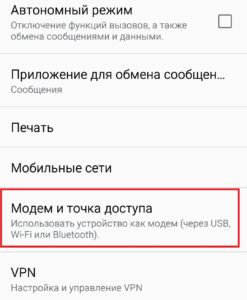
- Включить «Точку доступа Wi-Fi», при необходимости настроив интересующие вас параметры.
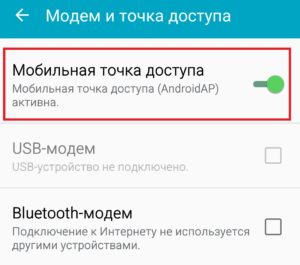
Какие базовые функции по раздаче Wi-Fi
Приступив непосредственно к настройке смартфона как точки доступа за счет встроенного программного и аппаратного обеспечения, вы столкнетесь с несколькими параметрами, которые не должны остаться без внимания. Переносная точка доступа Wi-Fi для Android обеспечивает бесперебойную работу, при этом по умолчанию у всех настройки одинаковые.
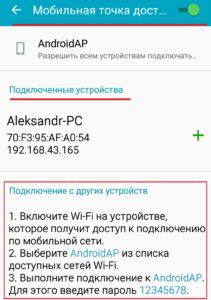
Однако, вы можете изменить установленные параметры. Для этого вам нужно нажать кнопку «Меню» и войти в дополнительные настройки.
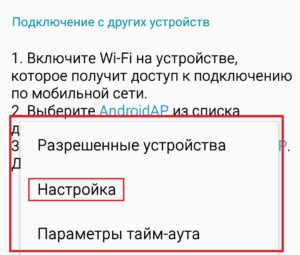
Далее вы сможете установить следующее:
- свое имя сети (зачастую указывать можно любые цифры, буквы, знаки и символы);
- протокол защиты, что позволит подключаться только тем пользователям, которым вы доверили придуманный вами пароль;
- интервалы отключения. Данная настройка необходима, если вы хотите экономно пользоваться как трафиком Android Wi-Fi через Wi-Fi Android, так и зарядом батареи смартфона. Согласно этому показателю «горячая» точка Wi-Fi будет автоматически отключаться при простое. Стандартно интервал может составлять от 5 до 10 минут.
Отдельного внимания заслуживает графа настроек «Пользователи точки доступа Wi-Fi». Рассматривая возможность, как настроить на Android точку доступа, вы должны понимать, что каждый пользователь будет эксплуатировать ваш мобильный трафик, который может быть платным, а, следовательно, лучше следить за тем, кто и как расходует раздаваемое вами благо. Кроме того, практика показывает, что пароли имеют свойства передаваться друзьям. Таким образом, открыв доступ по беспроводной сети двум своим друзьям, вы уже через пару минут можете заметить, как с десяток ваших одногруппников, одноклассников или сотрудников дружно пользуются созданной точкой доступа.
Раздача интернета со смартфона посредством специальных приложений
Рассматривая варианты, как включить раздачу Wi-Fi на Android, не стоит забывать и о Google Play. Это магазин приложений Android. Здесь вы найдете программы, способные расширить функционал вашего устройства, подарив практичность и комфорт в использовании гаджета. В данном случае решение задачи, как раздать Wi-Fi на компьютер с Android, не стало исключением. Прямо сейчас вы можете найти десяток приложений, способных обеспечить вас возможностью организации беспроводной точки доступа в один тап по экрану.
К наиболее популярным программам, посредством которых вы можете организовать точку доступа практически на любом многофункциональном гаджете под управлением ОС Android, следует отнести софт компании RIWW – Osmino WiFi. Данное бесплатное приложение позволяет раздать Wi-Fi с Android на Android и на устройства, работающие под другими операционными системами. Также можно использовать приложение «Wi-Fi точки доступа» от ACT STORE. В обоих случаях вас ждет интуитивно понятное меню и быстрая настройка.
Особенности раздачи мобильного трафика с телефона на Android
Проводя настройку своего гаджета для последующей раздачи мобильного трафика, вы должны быть готовы к сюрпризам. Во-первых, телефон как точка доступа Wi-Fi может быть настроен только в том случае, если версия операционной системы выше прошивки 2.2 (Froyo). Такие старые гаджеты вряд ли у кого-то остались, но исключать вариант не стоит.
Во-вторых, существует ряд проблем, из-за которых устройство может отказаться выполнять поставленную вами задачу. Например, сбой в работе операционной системы. Решить эту проблему и справиться с задачей, как раздавать Wi-Fi с Android-телефона и планшета, можно только методом сброса устройства до заводских настроек. В данном случае будьте готовы потерять все данные на своем гаджете.
Второй причиной неработающей раздачи можно считать FireWall, блокирующий эту функцию. Такое бывает, когда на девайсе установлена антивирусная программа. Исключить проблему достаточно просто. Выбирая подходящий вариант, как раздать с Wi-Fi телефона под операционной системой Android на планшет, просто отключите дополнительный софт или вовсе удалите программу. Данная причина неработающей раздачи проявляется в 90% случаев.
Еще одной причиной проблем с раздачей является вирус. Какое-то установленное приложение не дает вносить изменения в конфигурацию беспроводного соединения. В этом случае для того чтобы узнать, как раздать Wi-Fi со смартфона или планшета Android, наоборот, необходимо установить антивирус и проверить систему. После проверки не забудьте выключить программу сканирования в режиме реального времени, так как в предыдущем абзаце мы уже описали, что она также может повлиять на эффективность раздачи.
Об особенностях раздачи интернета с планшета на базе ОС Android
Рассматривая вопрос, как раздать мобильный интернет через Wi-Fi с планшета на базе ОС Android, вы должны обратить внимание на технические возможности вашего устройства. Организовать раздачу можно только на тех гаджетах, которые поддерживают использование карт мобильных операторов. Настройка точки доступа при этом ничем не отличается от процедуры, проводимой на смартфоне.
Как управлять точкой доступа на Android
Если кодом от вашей точки доступа завладел недоброжелатель, который забирает солидную часть трафика, а у вас по каким-либо причинам нет времени предупредить всех пользователей сети о смене пароля, организуйте Android-точку доступа Wi-Fi с помощью MAC-фильтра. Для этого необходимо установить дополнительный софт, который будет фильтровать MAC-адреса, не позволяя сторонним пользователям подключаться к вашей раздаче.
Как настроить раздачу Wi-Fi с Android: Видео
Источник: v-androide.com